
どうせならiPhone、iPadでもキレイな画質でPS4のリモートプレイがしたい!一度、最高解像度&フレームレートに設定してみて
最終更新 [2019年3月8日]
この記事内には広告リンクが含まれています。
\\どうかフォローをお願いします…//
< この記事をシェア >
iPhone・iPadでPS4をリモートプレイした時の画質を高画質&高フレームレートに変更する方法です。

ついにiPhone、iPadでPS4をリモートプレイすることができるようになりました。
PlayStation4のシステムソフトウェア6.50とiOS 12.1以降の組み合わせでリモートプレイで遊ぶことができます。
そんなiOS端末のリモートプレイですが、PS4 Remote Playアプリセットアップ後の初期設定画質は、「解像度:540p(標準)」「フレームレート:標準」に設定されています。
どうせならiPhone、iPadでもキレイな画質でPS4のリモートプレイがしたい!
ということで、iOS端末のPS4 Remote PlayアプリからPS4へリモートプレイ接続時の画質(解像度&フレームレート)の変更方法を紹介します。
【PS4 Remote Play】iPhone、iPadからリモートプレイ時の解像度&フレームレートを変更する方法
最初に。ネットワークが遅いなど環境に不安がある人はそのまま、または逆にが質を下げてもいいかも
「どうせならキレイな画質&フレームレートでリモートプレイして遊びたい!」というのは皆さんそうだと思います。
が、自宅のネットワークが遅いとかiOS端末が古くてスペック的に微妙かも、という人は高解像度、高フレームレートだと動作がモッサリして楽しく遊べないという可能性もあります。
一度、最高画質を選択してみてリモートプレイを行った上で動作が重い、イライラする…などと感じた人は、画質を下げていって自分の環境にあった設定を探してみてください。
画質(解像度)の変更方法
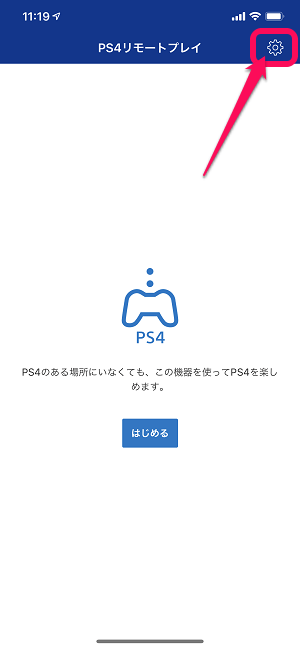
アプリを起動します。
リモートプレイを開始せずに右上の設定アイコンをタップします。
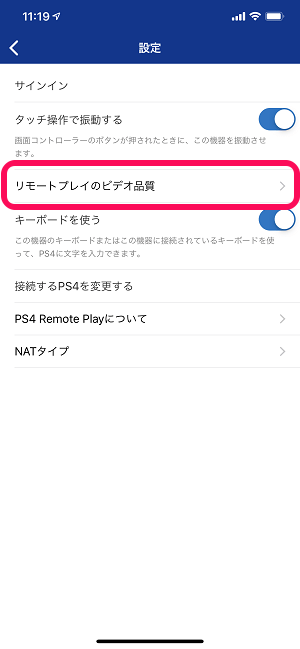
オプションが表示されます。
中にある「リモートプレイのビデオ品質」をタップします。
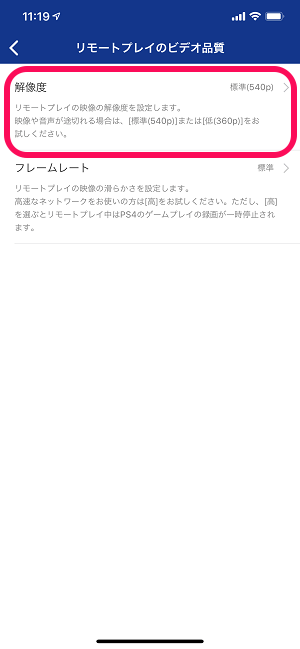
「解像度」をタップします。
PS4 Proなら最大1080p。その他のPS4は最大720pまで選択できる
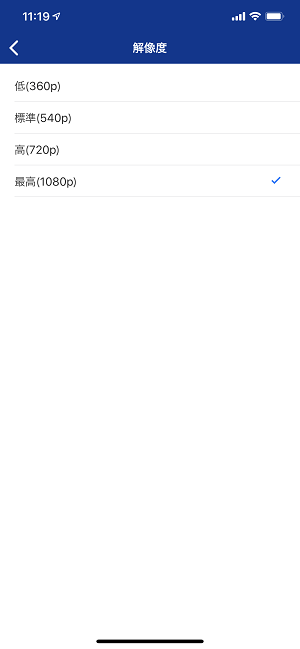
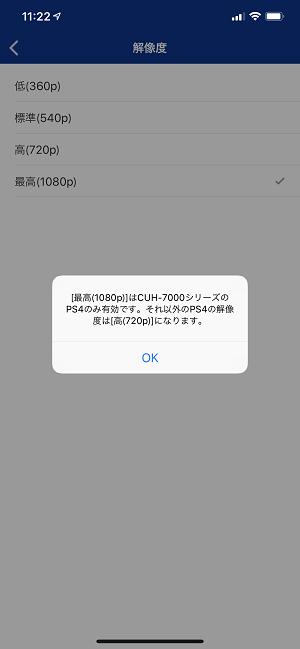
好きな画質に変更することができます。
ちなみにPS4 pro(CUH-7000)だと最大で1080p、その他のPS4は720pが最大値となっています。
まずは最大値を選択して、リモートプレイ時にモッサリ動作になるか?を確認してみることをオススメします。
フレームレートの変更方法
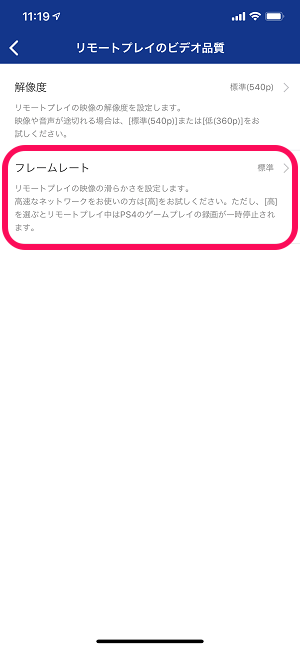
同じく、「設定 > リモートプレイのビデオ品質」を選択して「フレームレート」をタップします。
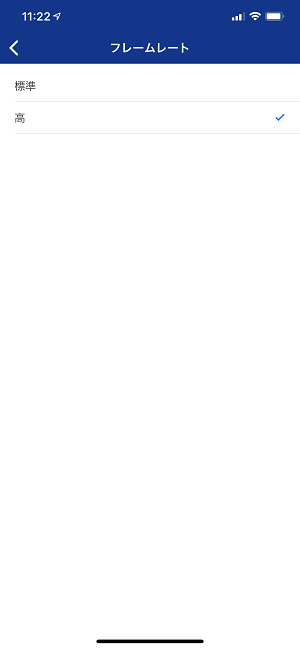
フレームレートは「標準」「高」の2択となります。
PS4 proでもその他のPS4でも同じです。
こちらもまずは「高」を選択して、リモートプレイ時にモッサリ動作になるか?を確認してみることをオススメします。
せっかくできるようになったPS4×iPhoneのリモートプレイ
まずは最高解像度×高フレームレートを体験してみることをオススメします
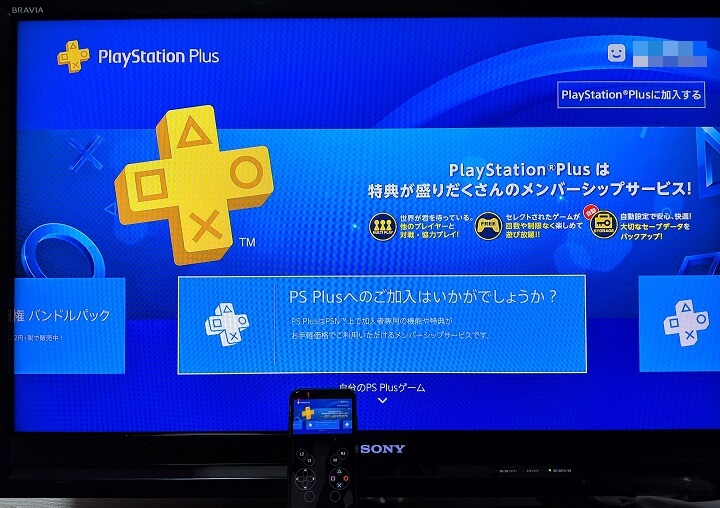
Xperiaしかできなかったのに、いきなり解放されたiPhone、iPadでもPS4のリモートプレイ。
どうせならリモートプレイも高画質で遊びたいです。
↑のやり方で最高解像度&高フレームレートを設定して試してみてください。
ネットワーク環境や端末スペックで動作がモッサリした…という人は、値を下げて自分が一番プレイしやすい環境を探してみてください。
< この記事をシェア >
\\どうかフォローをお願いします…//
このiPhone、iPadのPS4リモートプレイの画質を変更する方法 – 高画質&高フレームレートをお試しあれの最終更新日は2019年3月8日です。
記事の内容に変化やご指摘がありましたら問い合わせフォームまたはusedoorのTwitterまたはusedoorのFacebookページよりご連絡ください。


























